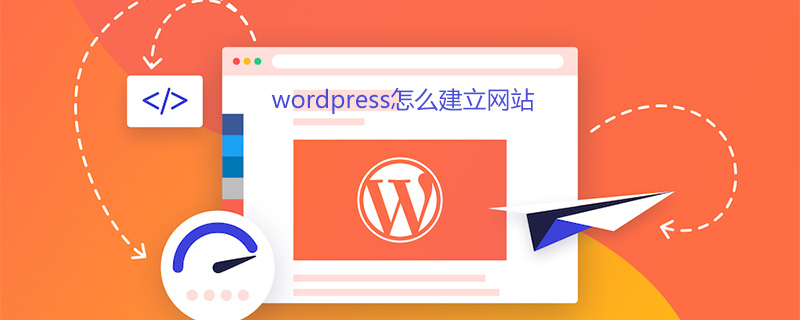
워드프레스로 웹사이트 구축하는 방법
먼저 도메인네임 구매와 가상공간 구매에 대해 설명해주세요. (이미 하신 분은 건너뛰세요)
도메인 이름은 웹사이트의 주소입니다. 예를 들어 www.baidu.com은 Baidu입니다. 도메인 이름을 구매하려면 Wanwang과 같은 일부 유명 웹사이트에 접속할 수 있습니다. 먼저 도메인 이름을 고려하는 것이 매우 중요합니다. 일반적으로 .com과 같은 도메인 이름의 수수료는 첫해에 49위안입니다. .com.me 등 등록이 필요하지 않은 국내 제품을 구입하는 것이 좋습니다.
가상호스트는 홈페이지 사진 등 홈페이지 내 각종 데이터를 저장하는 곳입니다. 일부 대형 웹사이트를 선택하여 가상 호스트를 구매할 수 있지만 비용이 상대적으로 비쌉니다. 저는 타오바오에서 가상 호스트를 구입했는데, 연간 비용은 80위안이 넘습니다. 서류 제출 문제를 피하기 위해 홍콩이나 미국에서 구매하는 것이 좋습니다. 그러면 판매자는 IP 주소를 백엔드로 제공합니다.
이 두 가지가 준비되면 다음 단계는 도메인 이름을 가상 호스트로 확인하는 것입니다. Wanwang을 예로 들어보겠습니다(도메인 이름을 Wanwang에서 구입한 경우): 회원 센터에 들어가서 해결 방법을 선택하고 기본 방식으로 해결합니다. 분석 시간은 48시간 이내입니다.
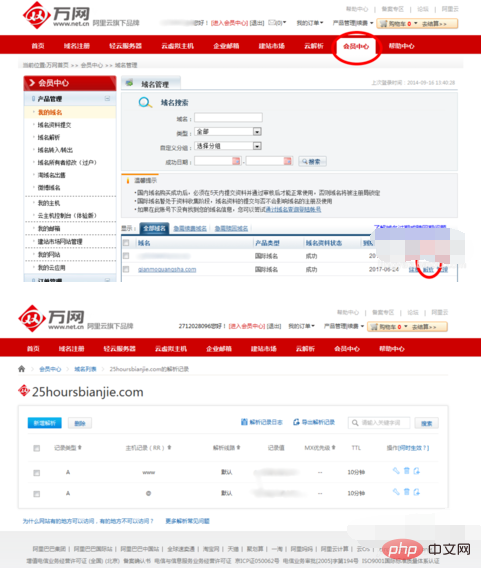
본론으로 들어가겠습니다. (그리고 유명한 5단계 설치 방법은 공식 홈페이지에서 확인 가능합니다.)
먼저 빈 폴더에 워드프레스 압축 패키지의 압축을 풀고 업로드하세요. WordPress를 웹사이트의 루트 디렉터리에 배치하세요.
그런 다음 브라우저에서 wp-admin/install.php를 방문하세요. 데이터베이스 링크 정보를 wp-config.php 파일에 쓰는 데 도움이 됩니다.
위 방법으로 문제가 해결되지 않으면 정상입니다. 워드패드와 같은 텍스트 편집기를 사용하여 wp-config-sample.php 파일을 수동으로 열고 데이터베이스 정보를 입력하세요.
파일을 wp-config.php로 저장하고 업로드하세요. 백엔드를 입력하세요(가상 호스트 구매 시 판매자가 제공합니다). 수정된 WordPress를 업로드하려면 파일 관리자를 선택하세요.
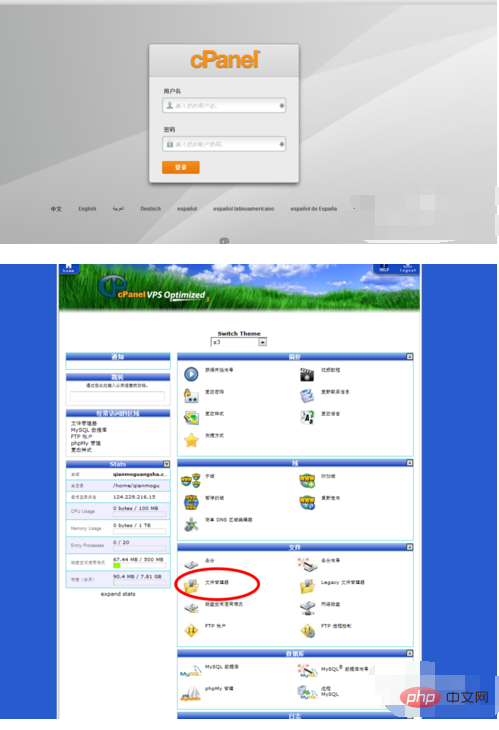
브라우저에서 wp-admin/install.php를 방문하세요.
이제 기본적으로 블로그 웹사이트가 설정되었습니다. WordPress의 백엔드에 천천히 익숙해지므로 여기서는 자세히 설명하지 않겠습니다.
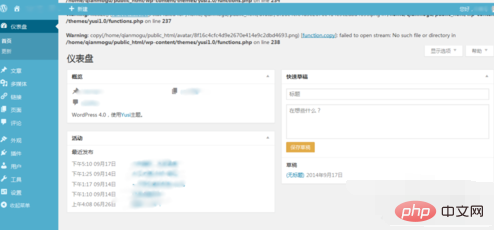
온라인에는 다양한 WordPress 플러그인과 테마 리소스가 있습니다. 이는 귀하의 웹사이트 콘텐츠를 크게 풍부하게 할 수 있습니다.
Notes
WordPress를 웹사이트의 루트 디렉터리에 배치하세요.
더 많은 WordPress 기술 기사를 보려면 WordPress Tutorial 칼럼을 방문하세요!
위 내용은 WordPress에서 웹 사이트를 구축하는 방법의 상세 내용입니다. 자세한 내용은 PHP 중국어 웹사이트의 기타 관련 기사를 참조하세요!